ฟอนต์ราชการไทยมีให้ใช้ทั้งบน Windows, Mac และ Linux ดังนั้นหากติดตั้งฟอนต์แบบนี้ เอาไว้ใช้ในโปรแกรมพิมพ์เอกสาร เมื่อจะต้องแชร์ หรือ นำเอกสารนั้นๆ ไปเปิดในระบบอื่น จึงมีความเป็นไปได้มากที่สุด ที่ข้อความ ภาพ ตาราง ในเอกสาร จะยังคงอยู่ในสภาพที่เหมือนต้นฉบับ เพราะใช้ฟอนต์แบบเดียวกัน
คอมพิวเตอร์มีหลายระบบ ทั้ง Windows, Linux และ Mac กรณีใช้ Linux Lite โปรแกรมสำนักงานจะเป็นโปรแกรม LibreOffice ซึ่งมีทั้งเวอร์ชันบน Windows ด้วย จึงควรให้ความสำคัญกับฟอนต์ที่ใช้ด้วย แนะนำให้ใช้ฟอนต์ราชการไทย ในเอกสาร เผื่อหากจะต้องนำเอกสารไปใช้งานข้ามระบบ ปัญหาการปรับแต่งข้อความในเอกสารก็จะลดน้อยลง

ทำความรู้จักฟอนต์ราชการไทย
สำหรับฟอนต์ราชการไทยจะมีด้วยกัน 13 แบบ ดังนี้ 1. TH Baijam, TH Baijam Italic, TH Baijam Bold, TH Baijam Bold Italic
2. TH Chakra Petch, TH Chakra Petch Italic, TH Chakra Petch Bold, TH Chakra Petch Bold Italic
3. TH Charm of AU , TH Charm of AU Italic, TH Charm of AU Bold, TH Charm of AU Bold Italic
4. TH Charmonman, TH Charmonman Italic, TH Charmonman Bold, TH Charmonman Bold Italic
5. TH Fah Kwang, TH Fah Kwang Italic, TH Fah Kwang Bold, TH Fah Kwang Bold Italic
6.TH K2D July8, TH K2D July8 Italic, TH K2D July8 Bold, TH K2D July8 Bold Italic
7. TH Kodchasal, TH Kodchasal Italic, TH Kodchasal Bold, TH Kodchasal Bold Italic
8.TH KoHo, TH KoHo Italic, TH KoHo Bold, TH KoHo Bold Italic
9. TH Krub, TH Krub Italic, TH Krub Bold, TH Krub Bold Italic
10. TH Mali Grade 6, TH Mali Grade 6 Italic, TH Mali Grade 6 Bold, TH Mali Grade 6 Bold Italic
11. TH Niramit AS , TH Niramit AS Italic , TH Niramit AS Bold , TH Niramit AS Bold Italic
12. TH Sarabun PSK, TH Sarabun PSK Italic, TH Sarabun PSK Bold, TH Sarabun PSK Bold Italic
13. TH Srisakdi, TH Srisakdi Italic, TH Srisakdi Bold, TH Srisakdi Italic Bold Italic
ตัวอย่าง หน้าตาฟอนต์ ทั้ง 13 แบบ ชอบแบบไหนก็เลือกได้ตามต้องการ
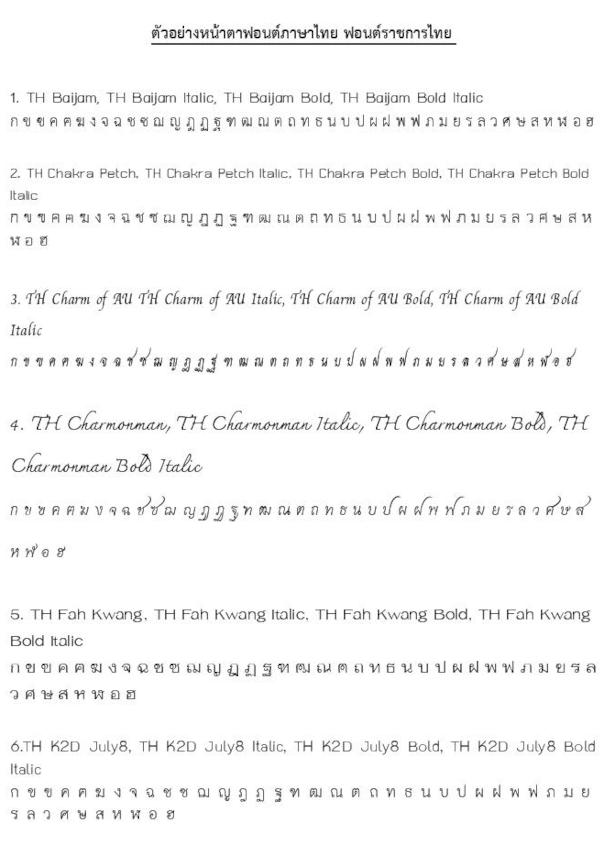
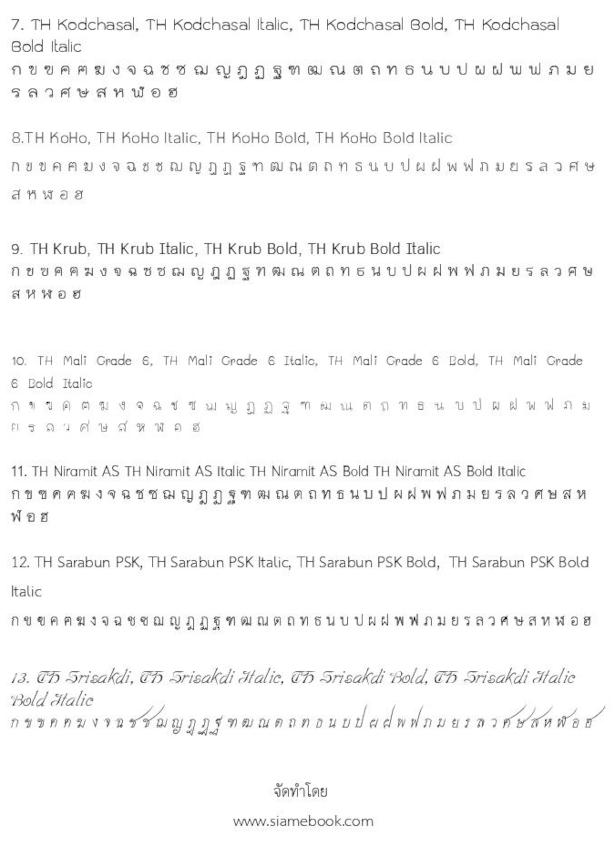
ดาวน์โหลดฟอนต์ราชการไทย
ฟอนต์ราชการไทย สามารถดาวน์โหลดมาใช้งานได้ฟรี มีบริการหลายเว็บไซต์
1. เข้า Google Chrome แล้วค้นหาด้วยคำว่า ฟอนต์ราชการไทย ดาวน์โหลด
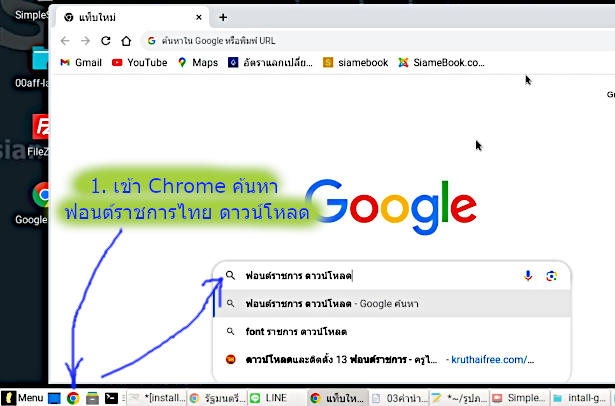
2. ในผลการค้นหา คลิก ฟอนต์มาตรฐานราชการไทย - สำนักงานศึกษาธิการจังหวัดปัตตานี ไปดาวน์โหลดที่นี่
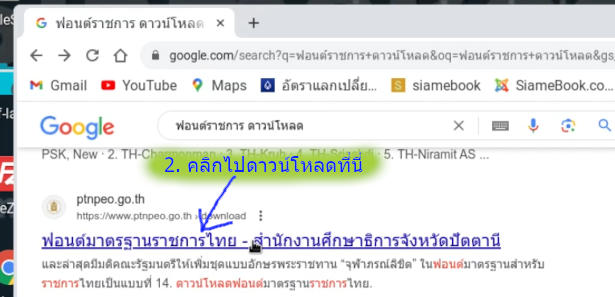
3. เลื่อนหน้าจอลงด้านล่าง คลิก ดาวน์โหลดฟอนต์มาตรฐานราชการไทย
4. โปรแกรมจะเริ่มต้นดาวน์โหลดไฟล์ฟอนต์ รอสักพัก
5. เสร็จแล้ว คลิก v และ แสดงในโฟลเดอร์ เพื่อไปดูไฟล์ที่ได้ดาวน์โหลดมาไว้ในเครื่องเรียบร้อยแล้วอ
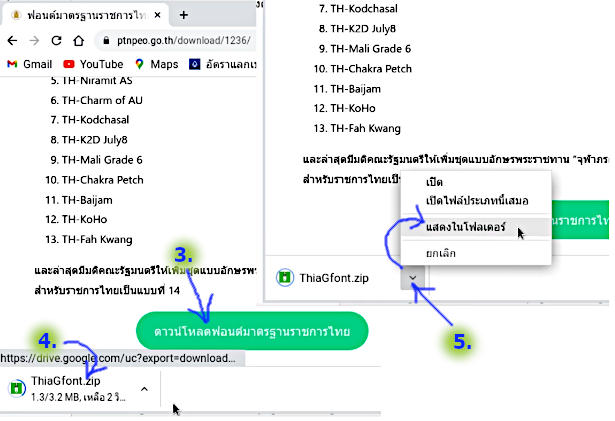
6. ตัวอย่างไฟล์ฟอนต์ที่ได้ดาวน์โหลด จะเป็นไฟล์ zip แตกไฟล์ซิพโดยชี้เมาส์ที่ไฟล์ คลิกขวาของเมาส์ คลิก เปิดด้วย Archive Manager
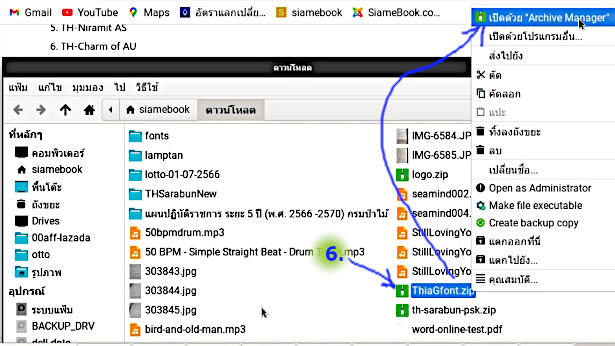
7. คลิก Extract
8. คลิก Extract
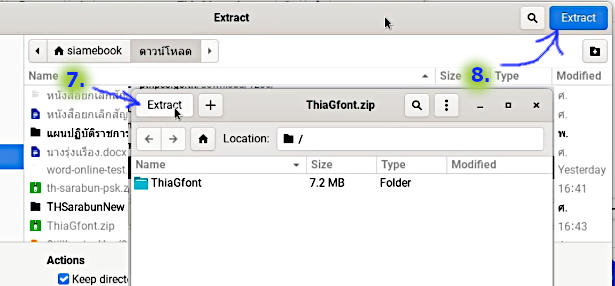
9. คลิก Close และ x ตามลำดับ เสร็จสิ้นการแตกไฟล์ซิพ
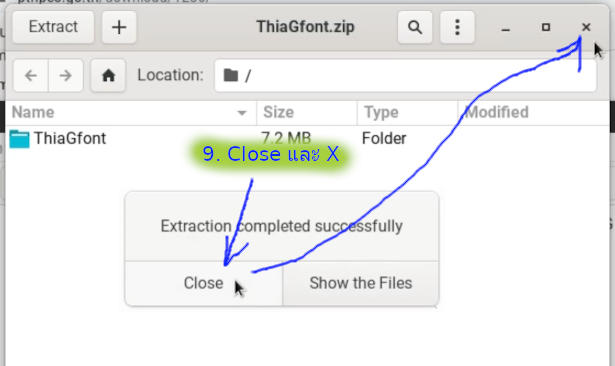
10. จะได้รายชื่อฟอนต์ราชการไทย ดังตัวอย่าง การนำฟอนต์ไปติดตั้งเพิ่มใน Linux Lite อ่านได้ในหัวข้อถัดไป
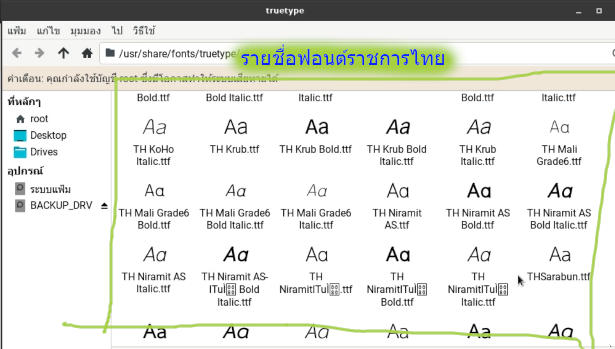
การติดตั้งฟอนต์ราชการไทยใน Linux Lite
วิธีติดตั้งฟอนต์ง่ายมาก เพียงแค่ก็อปปี้ไปวางในโฟลเดอร์ฟอนต์ของ Linux Lite เท่านั้นเอง
1. ในหน้าจอแสดงรายชื่อฟอนต์ทั้งหมด ให้คลิกที่ฟอนต์ใดฟอนต์หนึ่ง แล้วกด Ctrl + A ที่แป้นพิมพ์เพื่อเลือกฟอนต์ทั้งหมด โดยจะถูกสร้างเป็นแถบสี
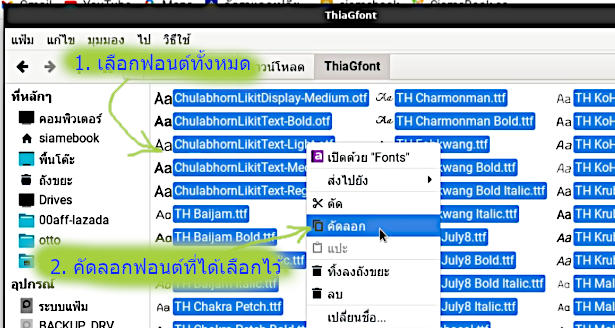
3. คลิกที่ คอมพิวเตอร์
4. ดับเบิ้ลคลิกที่ File System
5. ดับเบิ้ลคลิกที่ usr
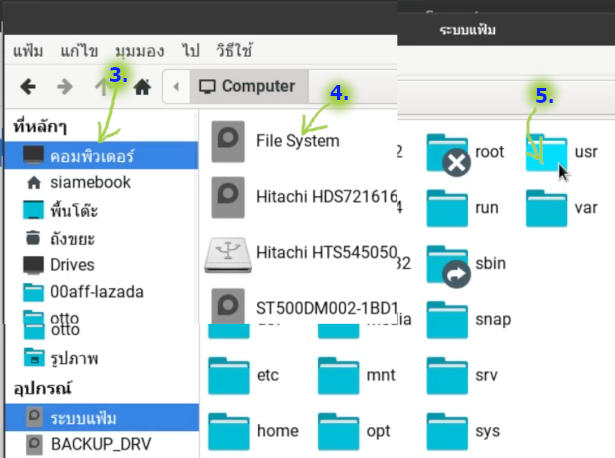
6. ดับเบิ้ลคลิกที่ share
7. ดับเบิ้ลคลิกที่ fonts
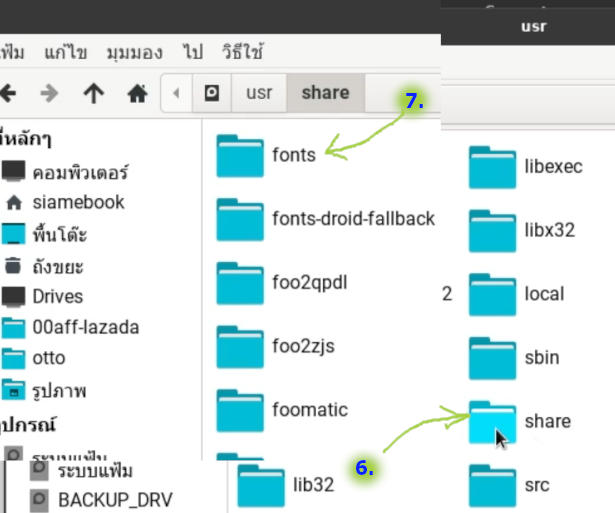
8. ดับเบิ้ลคลิกโฟลเดอร์ เก็บชนิดของไฟล์ฟอนต์ เช่น truetype
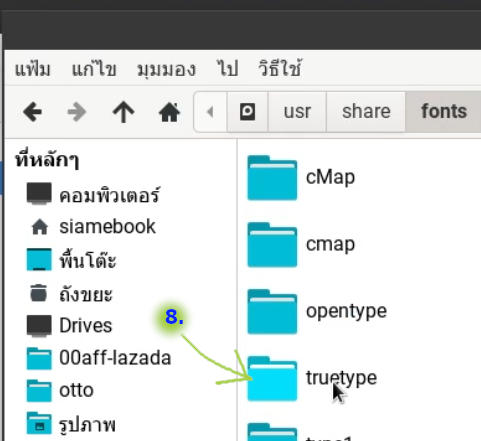
9. เมื่อเข้าไปในโฟลเดอร์ truetype แล้ว ให้ชี้เมาส์ที่ว่างๆ พื้นขาว คลิกปุ่มขวาของเมาส์ แล้วคลิก Open as Administrator
10. ใส่รหัสผ่านผู้ดูแลระบบ แล้วคลิก Authenticate
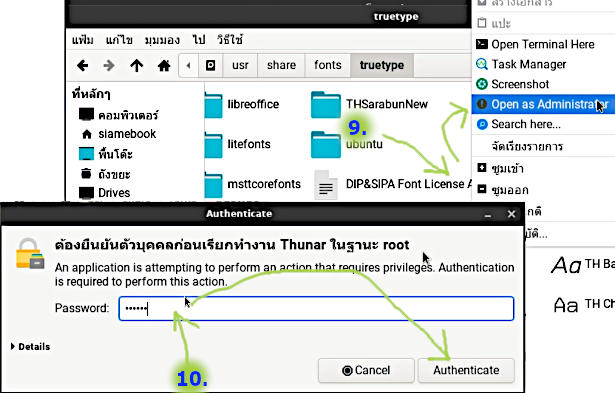
11. ชี้ที่ว่างๆ พื้นสีขาว แล้วคลิกปุ่มขวาของเมาส์ คลิกคำสั่ง แปะ เพื่อนำฟอนต์มาวางในโฟลเดอร์นี้
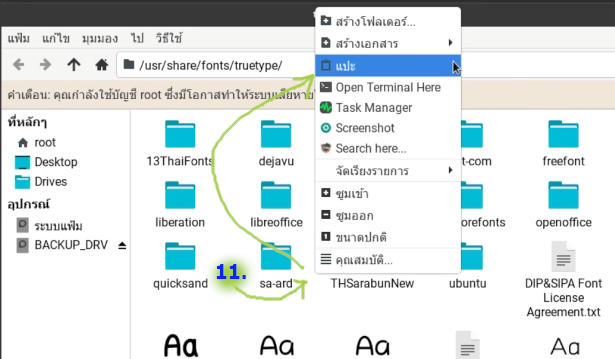
12. ตัวอย่างรายชื่อฟอนต์ที่ได้ก็อปปี้มาวางเรียบร้อยแล้ว การติดตั้งฟอนต์ราชการไทยใน Linux Lite ง่ายๆ แค่นี้เอง
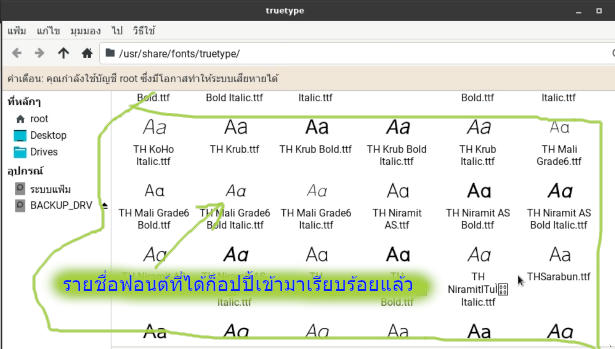
ตัวอย่างการนำฟอนต์ไปใช้งาน
ในการใช้โปรแกรมพิมพ์เอกสาร หรือ ตกแต่งเอกสาร ทำสิ่งพิมพ์ สร้างสไลด์นำเสนอ ก็สามารถเลือกแบบฟอนต์สวยๆ มาใช้ได้ ดังภาพ

สรุป
การใช้ฟอนต์มาตรฐานกับการพิมพ์เอกสารโปรแกรมสำนักงานเป็นเรื่องดี หากจะต้องเปลี่ยนไปใช้ระบบอื่น หรือข้ามระบบ จาก Linux เป็น Windows หรือเป็น Mac ก็สบายใจได้ในระดับหนึ่งว่า ข้อความในเอกสาร อาจจะไม่ผิดเพี้ยนไปจากที่ได้ปรับแต่งไว้


